こんにちは!ブログ運営半年で月20万超の元サラリーマンブロガーなつです。
ワードプレスの有料テーマでバランスの取れたOPENCAGEのテンプレート。クセのないテーマで初心者にも使いやすいのは良いのですが、公式サイトを見ると2つのテーマがなんとなく似ている気がします。
同じ会社OPENCAGEの今一番人気のSTORK19(ストーク)とSWALLOW(スワロー)の比較をお伝えしていきます。
もくじ
OPENCAGEの4種類のWordpressテーマ比較
STORK19(ストーク)を販売しているOPENCAGEという会社では、4種類の有料テーマがあります。
| テーマ名 | 値段 | リリース |
|---|---|---|
| SWALLOW(スワロー) | 9,900(税込) | 2018年1月17日 |
| STORK19(ストーク) | 11,000(税込) | 2019年アップグレード |
| Hummingbird(ハミングバード) | 7,980(税込) | 2015年ごろ |
| ALBATROS(アルバトロス) | 7,980(税込) | 2015年ごろ |
発売日の新しさでいうとSWALLOW(スワロー)が少しだけあとに発売です。実はこの2つは有名ブロガーが監修して作られています。
STORK19(ストーク)とSWALLOW(スワロー)の違い比較一覧表
ここでは一覧表でどんな部分に違いがあるのか見やすく整理しています。同じ会社が作っているので基本的な部分は似通っています。
大きく違うのは監修したブロガーさんです。
| STORK19(ストーク) | SWALLOW(スワロー) | |
|---|---|---|
  | 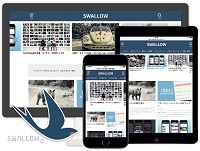 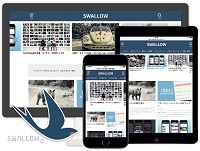 | |
| 値段 | 11,000円(税込) | 9,900円(税込) |
| 監修 | ブログマーケッターJUNICHI監修 | プロブロガー八木仁平監修 |
| 特徴 | 「使いやすさ」「読みやすさ」にこだわりモバイルファーストを実践 | 無駄な機能やデザインを削ぎ落とした洗練されたWordPressテーマ |
| ショートコード | 標準装備 | 標準装備 |
| スライドショー | 設置が簡単 | 設置が簡単 |
| ランディングページ作成 | 投稿ページでできる | 投稿ページでできる |
| 広告設置 | ○ | ○ |
| ウィジェット機能 | ○ | ○ |
| 商用サイト | OK | OK |
| 複数ブログに使用 | ×(1回のみ) | ×(1回のみ) |
| サポート | マニュアル | マニュアル |
STORK19(ストーク)もSWALLOW(スワロー)も機能的にはそれほど大きな違いは少ないです。もし選ぶとすればデザインの好みやテーマのスタイルなどで比べるのが良いと思います。
STORK19とSWALLOWのデザインの違い解説
STORK19(ストーク)とSWALLOW(スワロー)は同じ会社が出しているので基礎部分では似ています。
そこで、デザイン部分がどれくらいの違いがあるのか公式のデモサイトを比較してみましょう
STORK19(ストーク)とSWALLOW(スワロー)デザイン比較
それぞれのデモ画面を並べてみましょう。もちろんどちらもカスタマイズでイメージは変更可能ですが、基本的にはSWALLOW(スワロー)の方がシンプルな雰囲気です。
STORK(ストーク)
↓ クリックで拡大
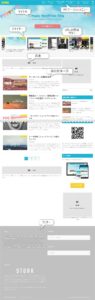
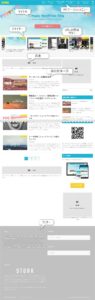
SWALLOW(スワロー)
↓ クリックで拡大
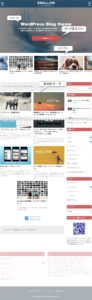
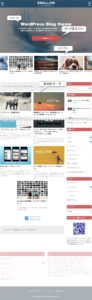
あくまでも基本形なのですが、一番の違いはナビゲーションメニューでしょう。STORK19(ストーク)は賑やかで楽しい雰囲気が、SWALLOW(スワロー)は大人で落ち着いた雰囲気があります。
STORK19(ストーク)の特徴的な機能
- ショートコード標準装備
- バイラルメディア風レイアウト
- スライダー
- 記事下にFacebookいいねボックス設置
- 記事一覧表示レイアウト
1. ショートコード標準装備
STORK19(ストーク)には標準装備でショートコードが組み込まれています。「タブ付き囲い枠」「吹き出し」「ボタン」などブログを運営していく上で必要なものが最初から含まれています。
吹き出しなどにもサイズ違い、Facebook風、ライン風など遊び心のあるものもあります。
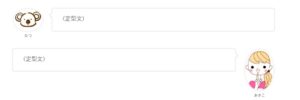
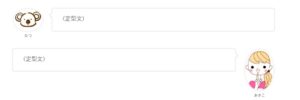
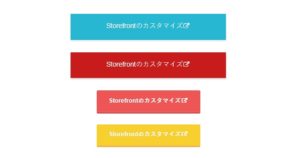
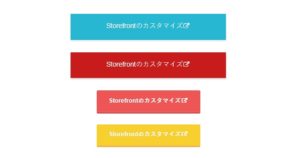
2. バイラルメディア風レイアウト
STORK19(ストーク)では個別の記事の中で2カラムや1カラム、そしてバイラル風とレイアウトを変更できます。なのでランディングページにしたいページを固定ページに移すことなくそのまま作り上げることが可能です。
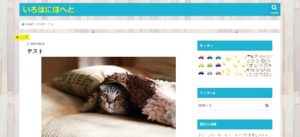
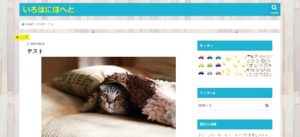
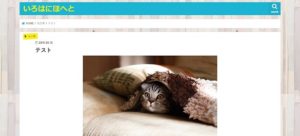
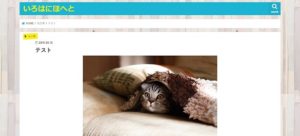
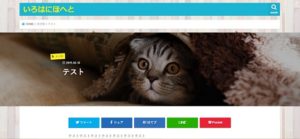
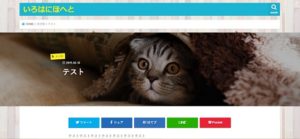
表示方法ひとつで随分イメージが変わります。この編集がボタンひとつで可能です。
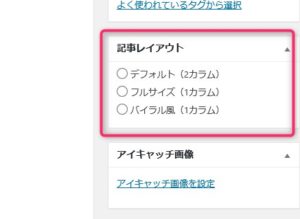
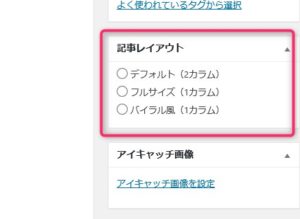
個別ページの右側に記事レイアウトの編集部分があります。
3. スライダー
TOPページに出てくる動的なスライドショーは目を引きます。STORK19(ストーク)ではモバイル画面でもそのままスライドショーが出てきますので他のブログとも差をつけることができます。
スライダーの設置もSTORK19(ストーク)ではとても簡単です。
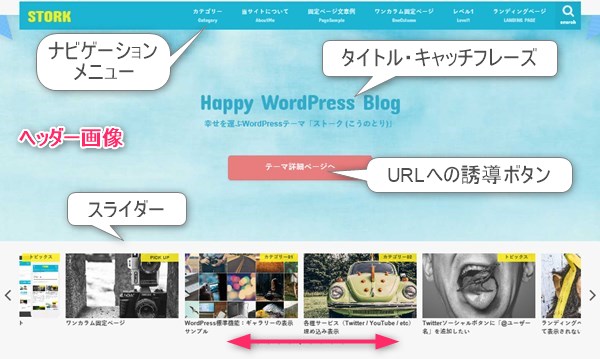
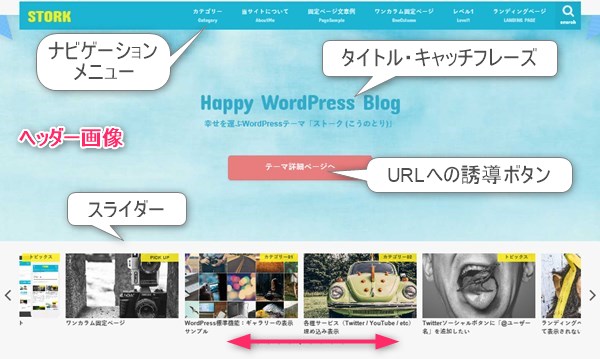
PC画面のスライダーをスマホでも忠実に再現できるのも魅力のひとつ。
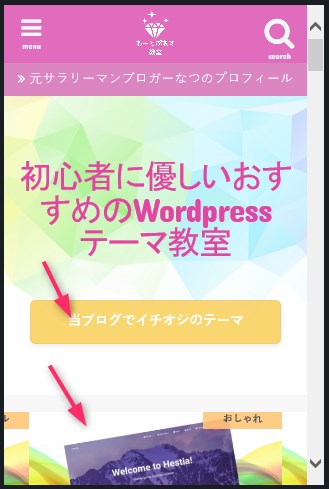
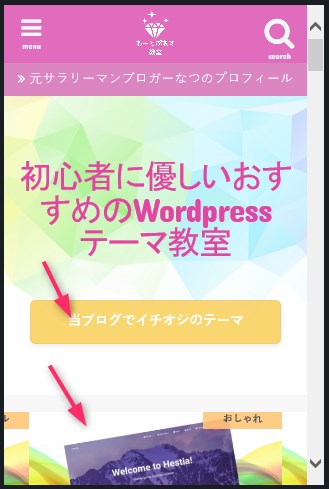
4. 記事下にFacebookいいねボックス設置
STORK19(ストーク)はSNSボタンが標準装備ですが、その上にFacebookのいいねをつけるボックスを任意でつけることができます。
FacebookページのURLをコントロールパネルにコピペで入れるだけです。
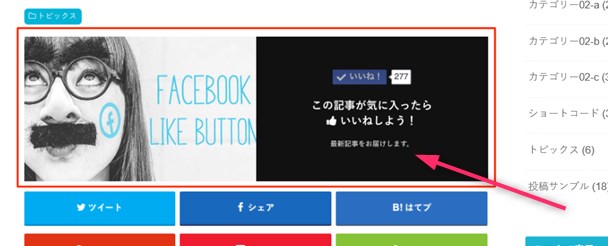
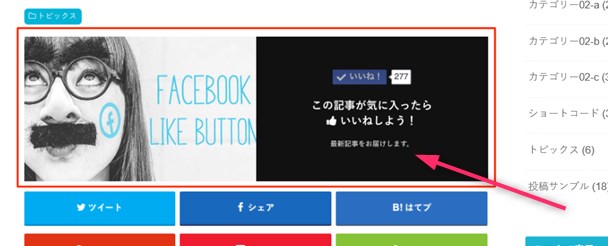
出典:STORK(ストーク)
5. 記事一覧表示レイアウト
たくさんの記事を読んでもらうために記事一覧は見やすい方が良いですよね?STORK19(ストーク)では記事を「カード型」「マガジン型」など見せ方を工夫することができます。
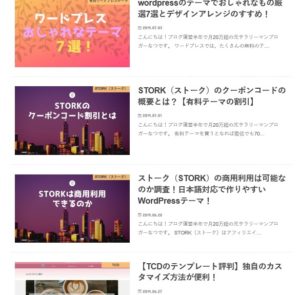
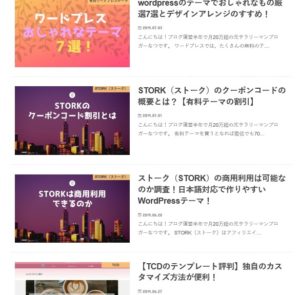
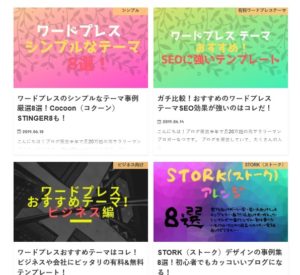
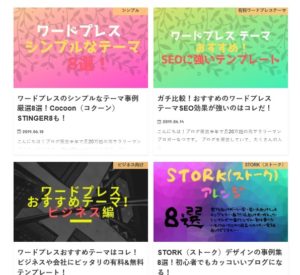
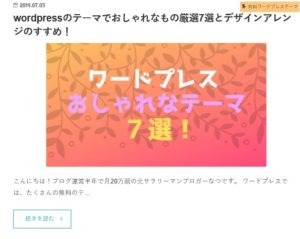
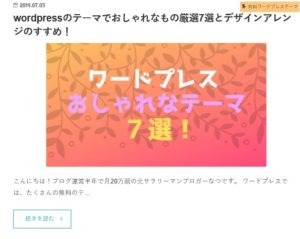
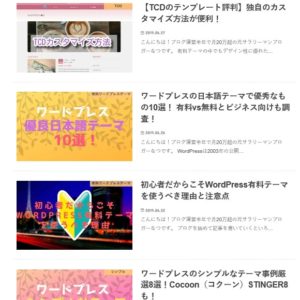
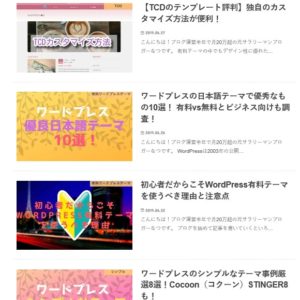
SWALLOW(スワロー)の特徴的な機能
- ショートコードを標準装備
- ランディングページ2通りの作り方
- スライダー
- グローバルナビ
- 検索ボタンの表示設定
1. ショートコードを標準装備
SWALLOW(スワロー)ではショートコードが標準装備されています。STORK19(ストーク)と同じく「囲い枠」「吹き出し」「2カラム」「3カラム」などが入っています。
内容はSTORK19(ストーク)と同じです。
2. ランディングページ2通りの作り方
SWALLOW(スワロー)ではランディングページ作成が2通りあります。個別記事ではSTORK19(ストーク)と同じ記事の右側のラジオボタンで変更するやり方。
あとひとつは固定ページからランディングページを作ります。
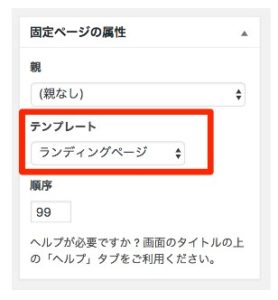
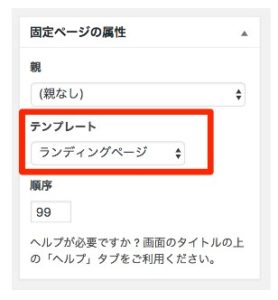
出典:SWALLOW(スワロー)
3. スライダー
TOPページのヘッダーの下にスライドショーを設置することができます。見た目はSTORK19(ストーク)より心持ち大きく見えます。
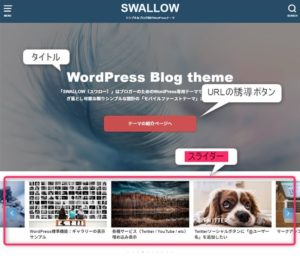
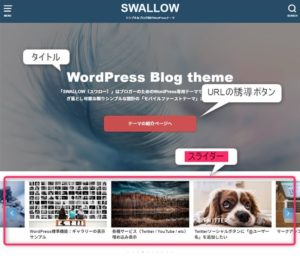
4. グローバルナビ
TOPのラインの部分にグローバルナビの設置もできます。スマホ画面でも設定したグローバルナビが表示されます。
スマホでは2階層目以降は表示されないので1層目のみとなります。
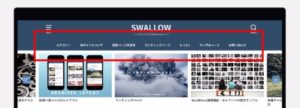
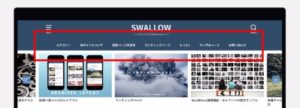
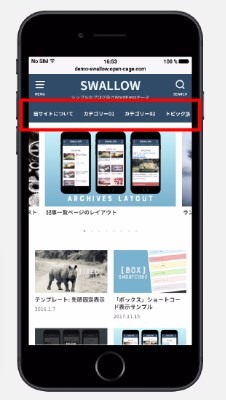
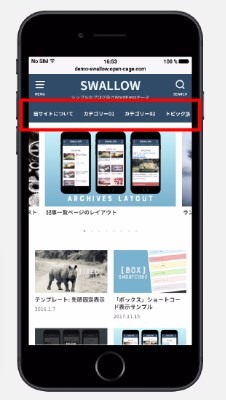
出典:SWALLOW(スワロー)
5. マウスオーバー時の色変化
記事一覧のカードにカーソルを合わせると画像が大きくなり色が変化します。これによって読者の次の動作につながりやすいです。
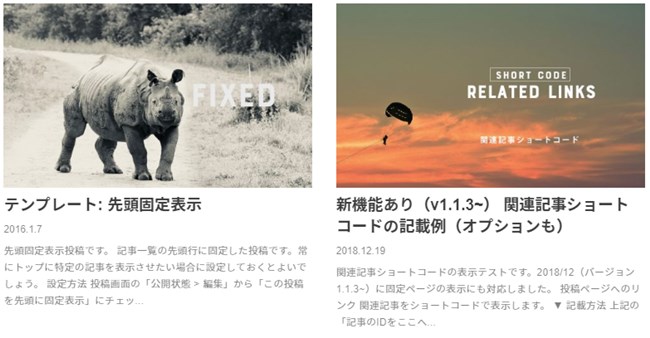
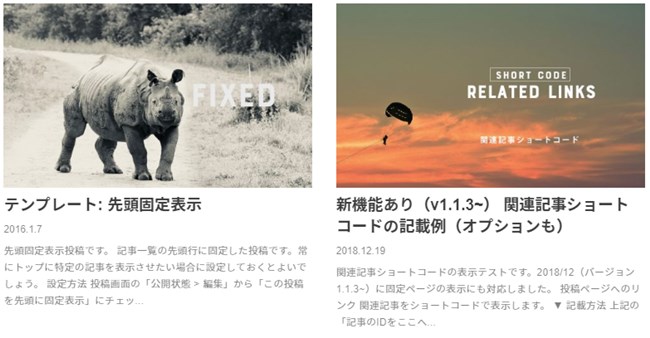
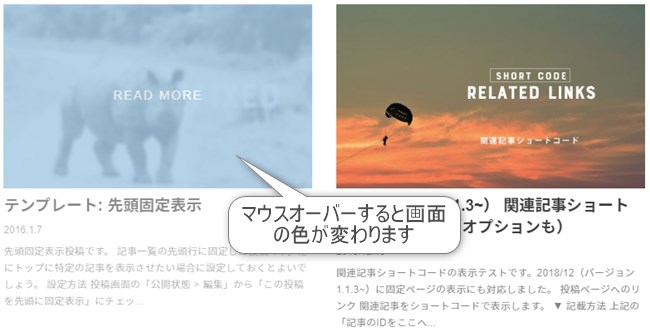
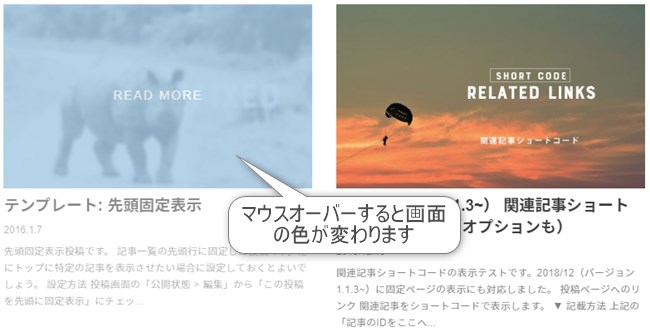
出典:SWALLOW(スワロー)
STORK19(ストーク)とSWALLOW(スワロー)の違いや比較まとめ
OPENCAGEのテーマは基本的な機能は似ています。STORK19(ストーク)とSWALLOW(スワロー)もほぼ機能的なものは同じです。
- スライドショー
- URLの誘導ボタン
- ヘッダーの位置
- 記事一覧のカード表示
- 1~2カラム
- タイトルの動的な表示
ほぼおなじ構成で変わってくるのはデザインと色。SWALLOW(スワロー)が落ち着いている雰囲気、STORK19(ストーク)は賑やかなイメージです。
STORK19(ストーク)とSWALLOW(スワロー)の違い
- 見出しデザイン3種類(SWALLOW)
- フォローボタン群(SWALLOW)
- キャプション付きのアイキャッチ画像(SWALOW)
- 背景画像の設置(STORK19)
- お知らせ機能(STORK19)
大きく分けると以上のような違いがあります。
【比較結果】STORK19とSWALLOWのどちらが向いてる?
さて、STORK19(ストーク)とSWALLOW(スワロー)のどっちがあなたに向いているのでしょう?好みにもよりますがデザインから以下のようなブログやサイトに向いています。
STORK19(ストーク)に向いているのは
- 芸能系トレンドブログ
- 子育てブログ
- ドラマブログ
- ペット
- 漫画ブログ
- 主婦ブログ
見た目にも楽し気な雰囲気のあるのがSTORK19(ストーク)なので、趣味やペットや芸能など楽しい内容が似あいます。
SWALLOW(スワロー)に向いているのは
- ニュースサイト
- マガジンサイト
- 投資ブログ
- IT技術系ブログ
- 車ブログ
SWALLOW(スワロー)はデザインや色が落ち着いているので、ニュースを扱うサイトや投資ブログなどが合います。
なつの5段階評価
比較的によく似た機能なので、あとは好みで選んでも問題ないと思います。私は賑やかなイメージが好きなのでSTORK19(ストーク)で満足しています。
STORK19(ストーク)の5段階評価
|
SWALLOW(スワロー)の5段階評価
|
STORK19(ストーク)を実際に使ってみた感想の記事がSTORK19(ストーク)の評判!実際に使ってみた感想と口コミ【WordPressテーマ】です。
↓ 当ブログからWordpressテーマTHE THORを購入くださった方に特典をプレゼントしています。
初心者だからこそWordpress有料テーマ を使うべき理由
無料テーマを使うことで時間の無駄遣いをしていませんか?
- 思い通りのデザインにできない・・・
- なかなか稼げない・・・
- アクセス数が増えない・・・
こんな悩みを抱えていませんか?
稼ぐブログにしろ趣味ブログにしろ検索の上位にこなければなかなか読んでもらえません。もしあなたが稼ぐブログを作りたいなら、初心者の時に初期投資することはとても大事なことです。
Wordpressの有料テーマができる5つのこと
- 検索上位を目指せる
- 見た目が綺麗でおしゃれになる
- 機能が豊富で出来ることが多い
- 会員フォームなどのサポート
- 有名ブロガーも有料テーマを使っている
これまでにあげた5つの有料テーマの特徴を説明していきます。
1. 検索上位を目指せる
ブログを運営していく上で対策をしていかなければいけないのがSEO対策です。検索エンジンのことを考えてブログを最適に合わせていくということがSEO(SearchEngine Optimizationの略)です。
- 情報の信頼性
- ユーザーへの役立つ情報であるか?
- スマホ・PCなどでストレスなく使える
などたくさんの要因がありますが、ブログを訪問した人があなたのブログの多くの記事を読んでくれるようなテンプレートの仕組みも有料テーマでは細やかに考えられています。
2. 見た目が無料テーマ以上に綺麗になる
シンプルが良いか、綺麗なテーマが良いのかそれぞれの好みによります。無料テーマは必要最低限のものを備えていますがやはりシンプルすぎていずれつまらなくなってしまいます。
有料テーマはデザイン性が高く自分の好きなデザインにもカスタマイズしやすいです。


↓ クリックで拡大します


3. 機能が豊富でできることが多い
今現在新しい機能として出てきたのが「着せ替え機能」です。過去にも賢威などにはベース色とパターンがありましたが最近ではアフィリなどはっきりと違った用途で使えるように作りこんでいます。
4. 会員フォーラムなどのサポート
なにかわからないことがあった場合、相談できる場所があるだけで安心できます。ここが無料テーマと一番違う部分、有料テーマでは売りっぱなしにしない工夫がされています。
5. 有名ブロガーも多数使用
稼いている有名ブロガーと言われる人のほとんどは有料テーマを使っています。ブログ造りでは内容も非常に大事ですが、文章や扱っている分野が同じ程度ならやはり最後の勝負はテーマの構造などになります。
もしあなたが稼ぐブログを作りたいと考えているならば「有料」テーマも検討してみてください。
カスタマイズで悩んでいる時間、ブログの完成度、上位に表示するメリットなど考えると有料テーマはあなたのお役にたちます。



















⇒ THE・THORの公式ページを確認する。
※ 今なら、8大購入特典をプレゼント!